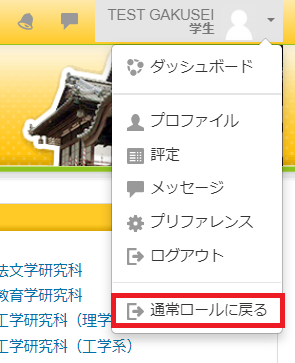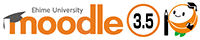
教職員向け利用ガイド更新:2023年3月8日
2-5コース
ここでは、コースの表示方法、コースの編集方法を説明します。 また、頻繁にお問い合わせがある機能として、現時点のコースが学生からどのように見えているかを確認する方法についても併せて説明します。
コース(授業ページ)を表示する
マイコースから
1ログイン後、右上の「マイコース」ブロックから該当コースをクリックします。
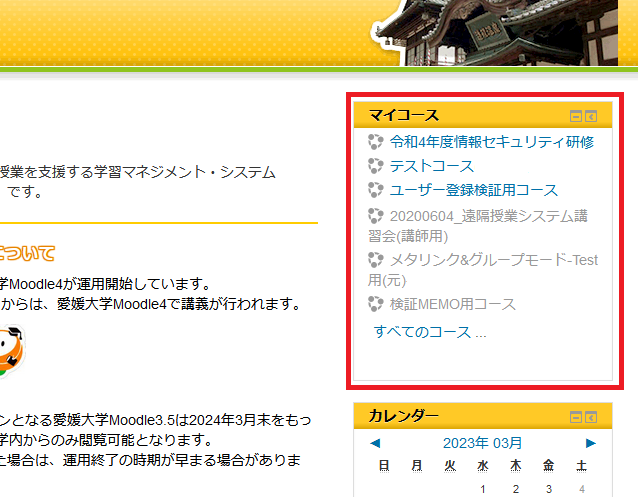
2コースが表示されます。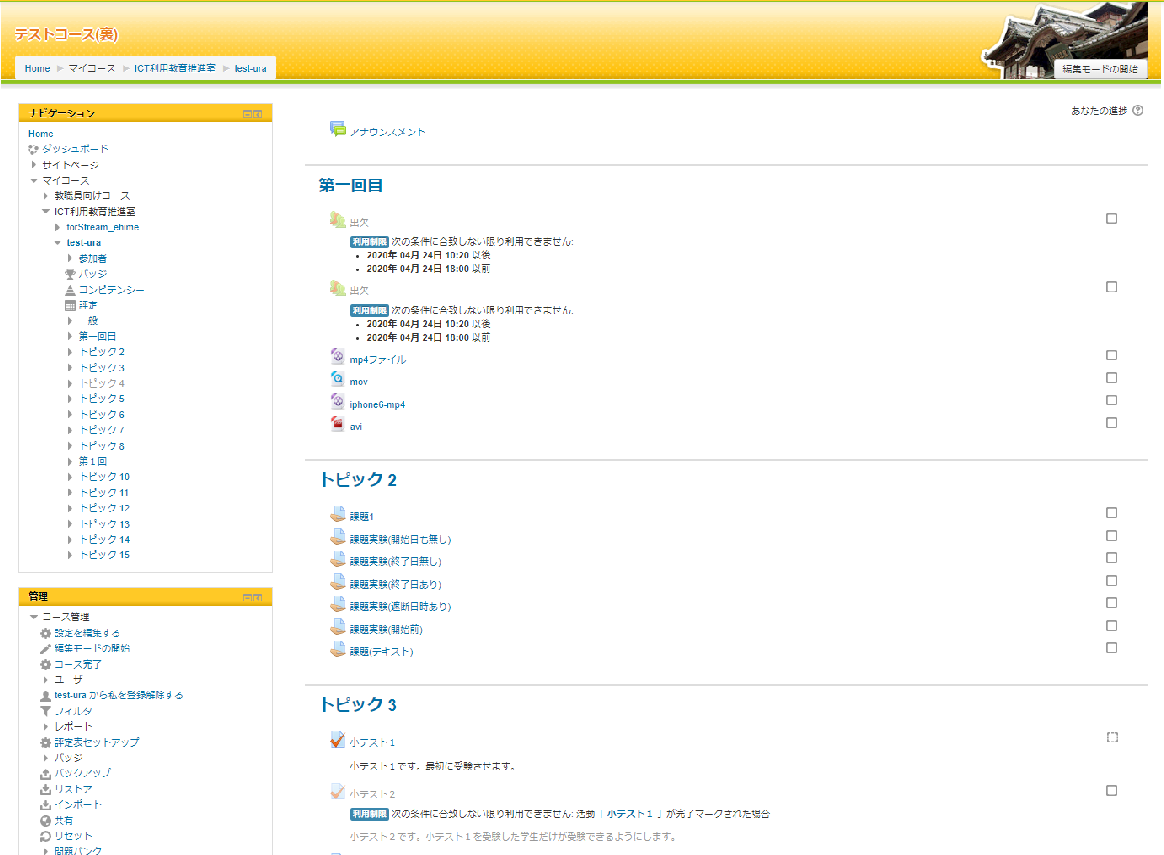
ダッシュボードから
1ログイン後、左上の「ナビゲーション」ブロックの「ダッシュボード」をクリックします。
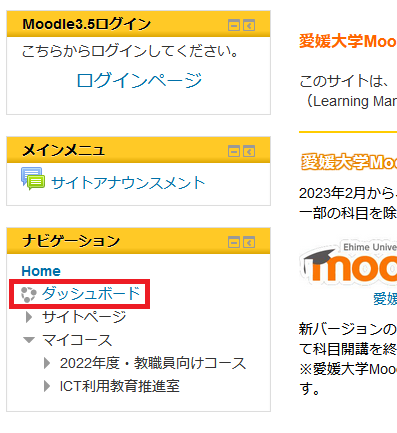
2「コース概要」ブロックが表示されます。「コース」タブにある「進行中」「過去」「未来」を選択し、表示されるコースをクリックします。
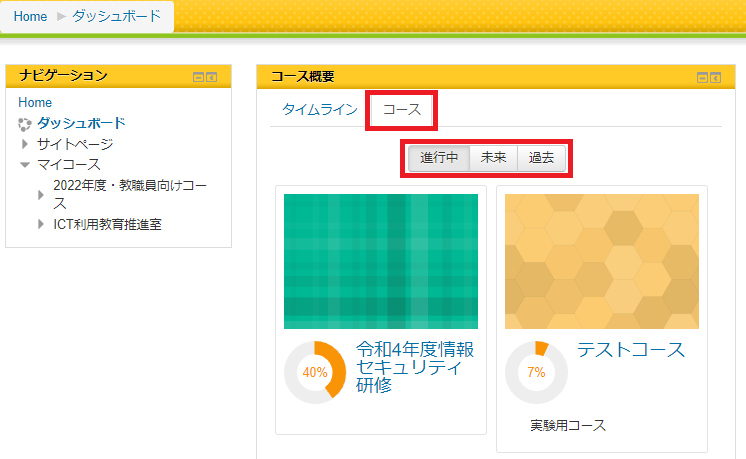
3コースが表示されます。
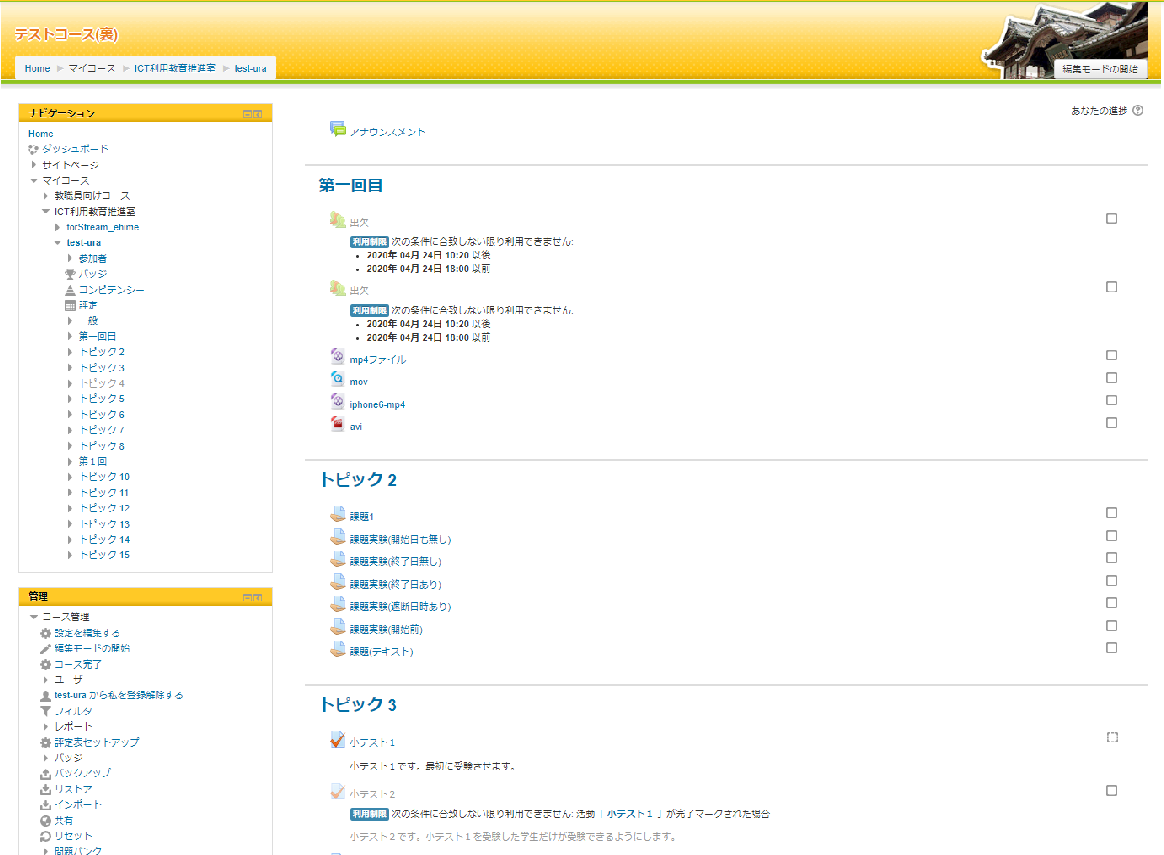
ナビゲーションから
1「ナビゲーション」ブロックの「マイコース」から該当コースをクリックします。
※ 閉鎖しているコースカテゴリにあるコースは表示されません。
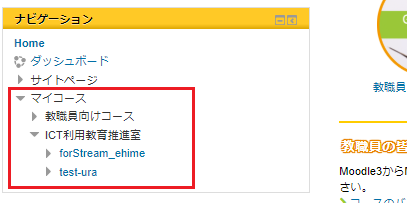
2コースが表示されます。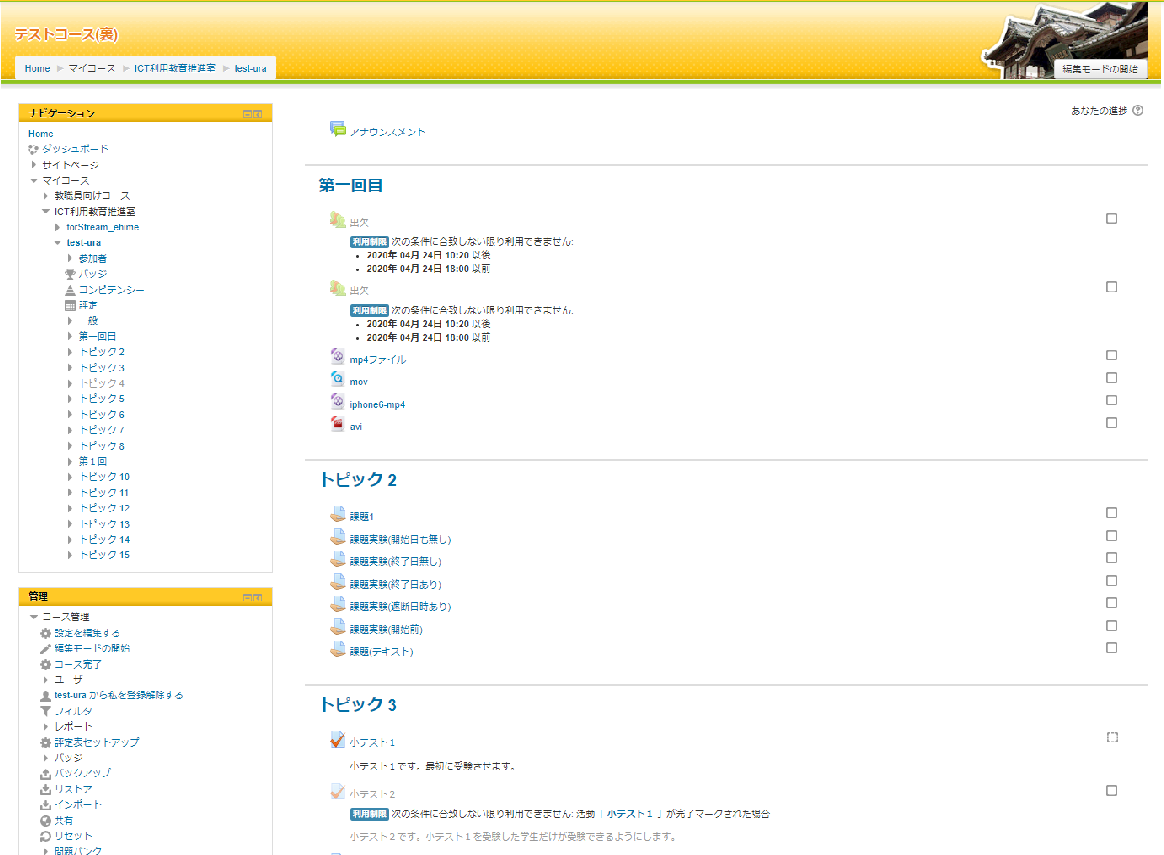
編集モードへの切り替え
1画面右上の「編集モードの開始」(または「管理」ブロックの「編集モードの開始」)をクリックします。
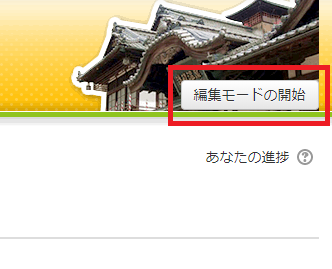

2編集モードに切り替わります。
<通常モード時>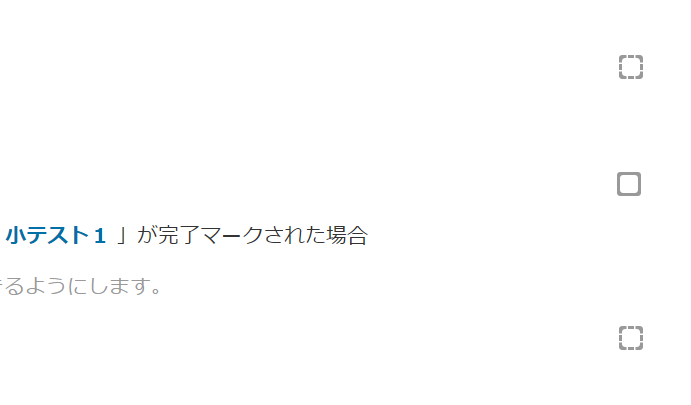 <編集モード時>
<編集モード時>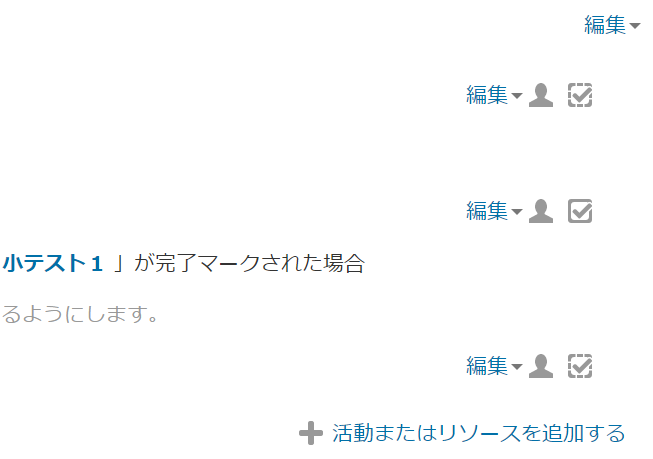
学生の視点でコースを確認する
一時的に学生ロール(学生権限)で表示する
1画面右上の、自分の名前の右側にある▼をクリックし、「ロールを切り替える」をクリックします。
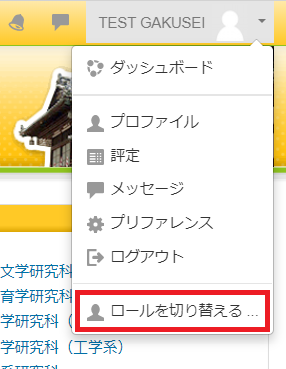
2学生をクリックします。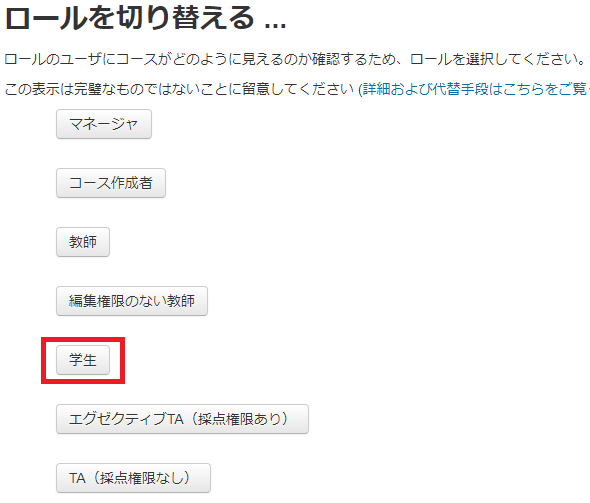
3一時的に学生モードに切り替わります。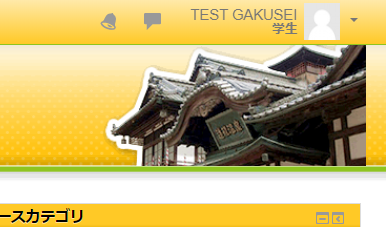
通常のロール(教師権限)に戻る
1画面右上の、自分の名前の右側にある▼をクリックし、「通常ロールに戻る」をクリックします。